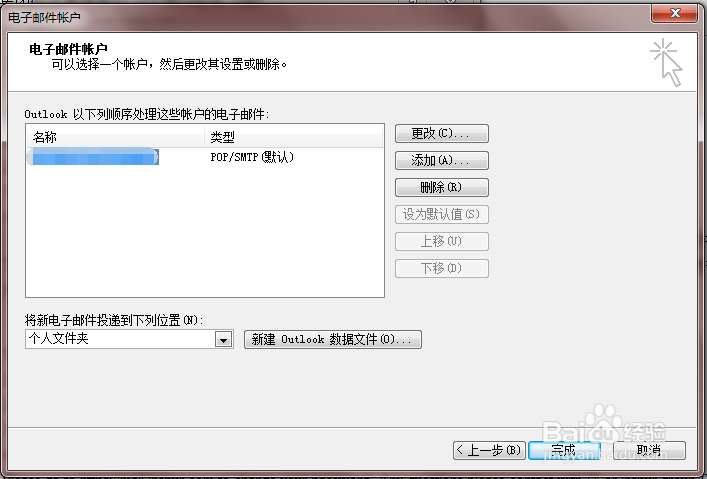1、打开Microsoft office Outlook 2003,如果已经修改密码,在打开的同时会弹出页面,让重新输入密码,可以直接在这里输入新密码登录,最好是将配置修改,下次登录就不用修改了
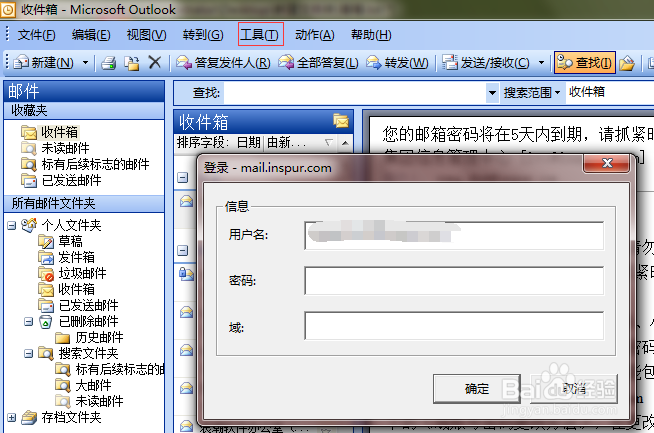
2、选择“工具”->"选项"
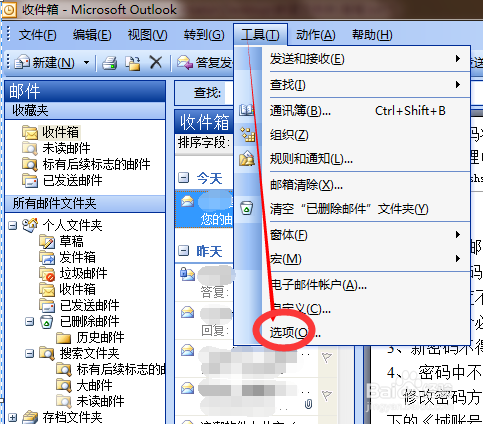
3、选择“邮件设置”->"电子邮件帐户"
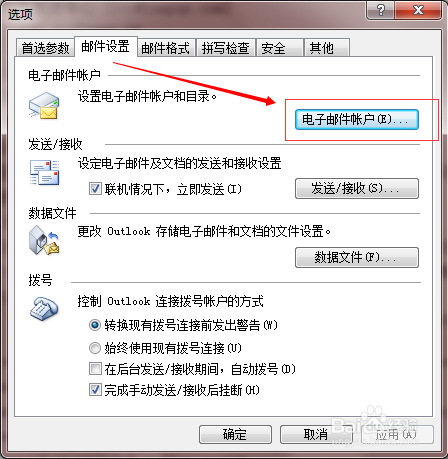
4、从列表中可以看到已经配置的电子邮件帐户,选择需要修改的账号,单击“更改”
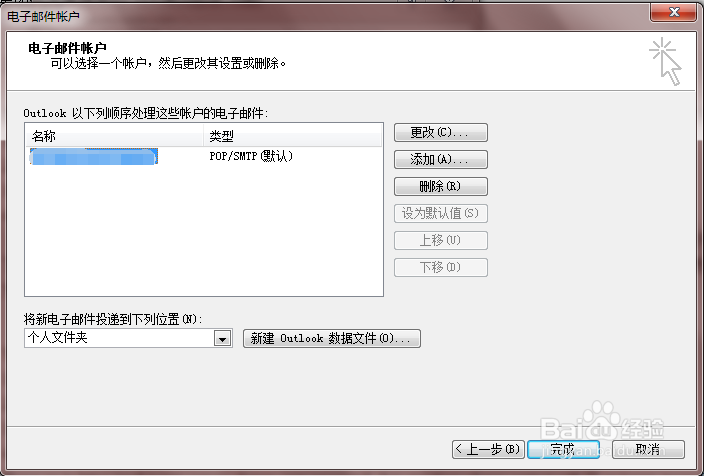
5、选择“查看或更改现有电子邮件帐户”,单击“下一步”
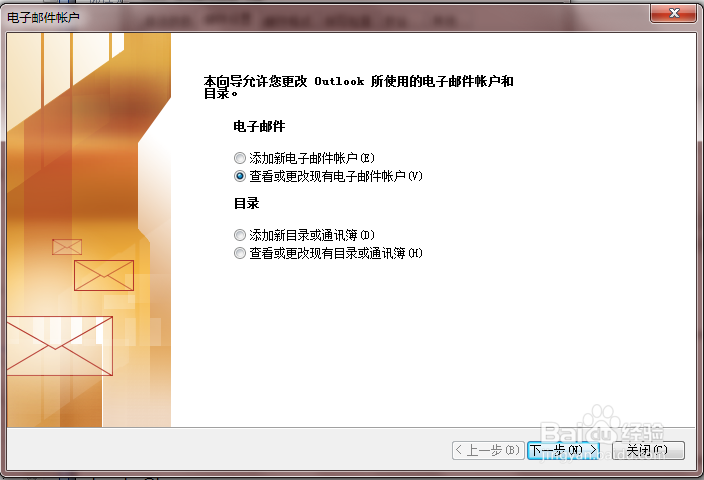
6、从新打开的页面中可以看到详细的电子邮件设置,其中就有密码,输入新密码,
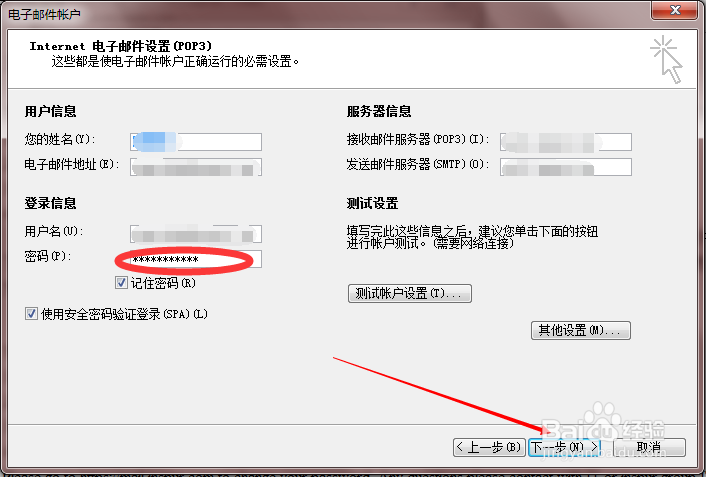
7、单击“测试账户设置”,通过测试结果来反馈密码是否正确
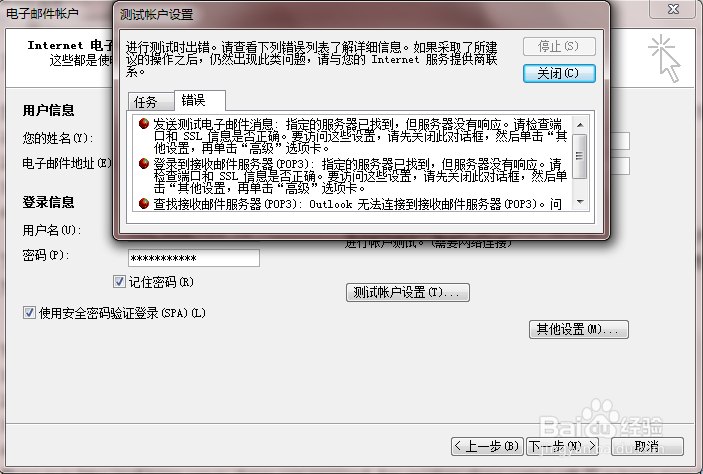
8、测试通过后,单击“下一步”
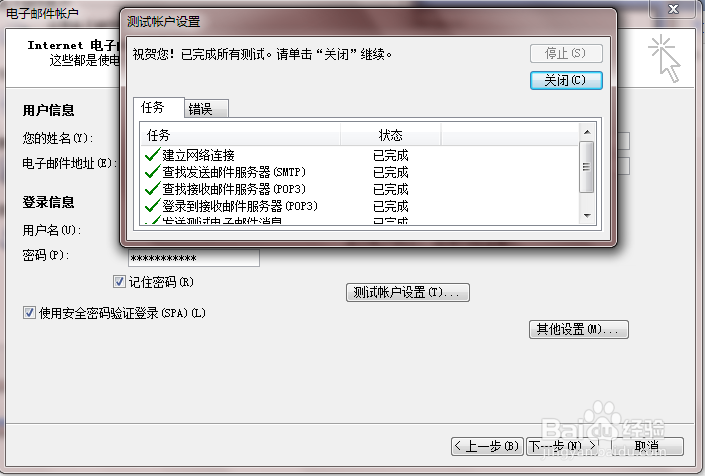
9、返回电子邮件帐户列表,确认无误,单击“完成”,密码修改完成!